Testbeispiel für die Migration mit Hitachi AMS2100
 Änderungen vorschlagen
Änderungen vorschlagen


Im Folgenden finden Sie ein Beispiel für eine Testmigration mit einem Hitachi AMS2100 als Fremdarray. Abhängig von den betroffenen Arrays, Host-Betriebssystemen und anderen Variablen können die Schritte unterschiedlich sein.
Nutzen Sie das folgende Beispiel als allgemeinen Leitfaden für die zur Durchführung von Testmigrationen erforderlichen Schritte. NetApp empfiehlt die Durchführung von Testmigrationen so früh wie möglich, um Probleme zu finden und so lange wie möglich zu beheben. Vor der Durchführung der Produktionmigration sollten alle Kombinationen aus Quell- und Ziel-Arrays in einem Test durchgeführt werden.
Gehen Sie wie folgt vor, um eine Testmigration durchzuführen:
-
Erstellen Sie eine 2 GB Test-LUN auf dem Quell-Array.
-
Melden Sie sich als System bei Hitachi Storage Navigator Modular an.
-
AMS 2100-Array auswählen.
-
Klicken Sie auf Array anzeigen und konfigurieren.
-
Melden Sie sich mit root an.
-
Erweitern Sie Gruppen und wählen Sie logische Einheiten.
-
Wählen Sie LU erstellen, um die Test-LUN zu erstellen.
-
Erstellen Sie eine Test-LUN mit 2 GB.
-
Klicken Sie auf OK.
-
Überspringen Sie die LUN-Zuweisung hier und fahren Sie mit Schließen fort.
-
Überprüfen Sie, ob LUN 0026 erstellt wird.
-
Erweitern Sie Gruppenund wählen Sie logische Einheiten.
-
Wählen Sie Host Groups aus, um die Test-LUN der cDOT_FLI-Host-Gruppe zuzuordnen.
-
Wählen Sie die im vorherigen Schritt erstellte Hostgruppe cDOT_FLI aus und klicken Sie auf Hostgruppe bearbeiten.
-
Wählen Sie die Ports für die Host-Gruppe aus. In diesem Beispiel wählen wir 0a, 0e, 1a, 1e. Wählen Sie die Option Zwangssatz zu allen ausgewählten Ports aus.
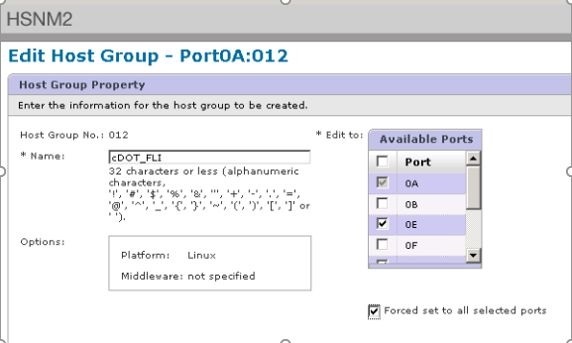
-
Klicken Sie auf logische Einheiten und fügen Sie die Test-LUN LUN0026 hinzu.
-
Klicken Sie auf OK, um die LUN zuzuordnen.
-
Wählen Sie Ja, ich habe die oben genannte Warnung gelesen und möchte Hostgruppe bearbeiten und auf Bestätigen klicken.
-
Überprüfen Sie die Erstellung der Host-Gruppe, und klicken Sie auf Schließen.
-
Überprüfen Sie die Test-LUN und -Zuordnung vom Quell-Storage zu Ziel-Storage und führen Sie den Import fremder LUNs (Foreign LUN Import, FLI) durch.
-
Loggen Sie sich über SSH mit Admin-Benutzer im ONTAP Storage ein.
-
Ändern Sie den Modus in Erweitert.
DataMig-cmode::> set -privilege advanced -
Geben Sie y ein, wenn Sie gefragt werden, ob Sie mit erweiterten Befehlen fortfahren möchten.
-
Ermitteln Sie das Quell-Array auf ONTAP. Warten Sie einige Minuten, und versuchen Sie, das Quell-Array zu erkennen.
storage array show-
Wenn das Storage-Array zum ersten Mal erkannt wird, wird das Array von ONTAP möglicherweise nicht durch die automatische Erkennung angezeigt. Verwenden Sie die folgenden Anweisungen, um den Switch-Port zurückzusetzen, an dem ONTAP-Initiator-Ports angeschlossen sind.
Beispielsweise werden die DataMig-cmode-Cluster-Initiator-Ports 0a und 0b von ONTAP mit den Cisco-Ports 4/9 und 4/11 verbunden. So setzen Sie Port 4/9 auf dem Cisco Switch zurück:
conf t interface fc4/9 shutdown no shutdown exit exit
+ Das Zurücksetzen eines Ports reicht in der Regel aus. Überprüfen Sie nach dem Zurücksetzen eines Ports die Array-Liste und die LUN-Pfade.
-
-
Vergewissern Sie sich, dass das Quell-Array über alle Initiator-Ports erkannt wird:
storage array config show -array-name HITACHI_DF600F_1LUN LUN Node Group Count Array Name Array Target Port Initiator ------------ ----- ----- ---------------------------- ----------------------- DataMig-cmode-01 0 1 HITACHI_DF600F_1 50060e801046b960 0a 50060e801046b964 0b 50060e801046b968 0a 50060e801046b96c 0b DataMig-cmode-02 0 1 HITACHI_DF600F_1 50060e801046b960 0a 50060e801046b964 0b 50060e801046b968 0a 50060e801046b96c 0b -
Führen Sie die Test-LUN auf, die vom Hitachi Storage zugeordnet ist, und überprüfen Sie die Festplatteneigenschaften und -Pfade:
storage disk show -array-name HITACHI_DF600F_1 -instanceDisk: HIT-1.1 Container Type: unassigned Owner/Home: - / - DR Home: - Stack ID/Shelf/Bay: - / - / - LUN: 0 Array: HITACHI_DF600F_1 Vendor: HITACHI Model: DF600F Serial Number: 83017542001A UID: 48495441:43484920:38333031:37353432:30303236:00000000:00000000:00000000:00000000:00000000 BPS: 512 Physical Size: - Position: present Checksum Compatibility: block Aggregate: - Plex: - Paths: LUN Initiator Side Target Side Link Controller Initiator ID Switch Port Switch Port Acc Use Target Port TPGN Speed I/O KB/s IOPS ------------------ --------- ----- -------------------- -------------------- --- --- ----------------------- ------ ------- ------------ ------------ DataMig-cmode-01 0a 0 DM-Cisco9506-1:4-9 DM-Cisco9506-1:2-24 AO INU 50060e801046b968 2 2 Gb/S 0 0 DataMig-cmode-01 0b 0 DM-Cisco9506-2:4-9 DM-Cisco9506-2:2-24 AO INU 50060e801046b96c 2 2 Gb/S 0 0 DataMig-cmode-01 0b 0 DM-Cisco9506-2:4-9 DM-Cisco9506-2:1-14 AO INU 50060e801046b964 1 2 Gb/S 0 0 DataMig-cmode-01 0a 0 DM-Cisco9506-1:4-9 DM-Cisco9506-1:1-14 AO INU 50060e801046b960 1 2 Gb/S 0 0 DataMig-cmode-02 0a 0 DM-Cisco9506-1:4-11 DM-Cisco9506-1:2-24 AO INU 50060e801046b968 2 2 Gb/S 0 0 DataMig-cmode-02 0b 0 DM-Cisco9506-2:4-11 DM-Cisco9506-2:2-24 AO INU 50060e801046b96c 2 2 Gb/S 0 0 DataMig-cmode-02 0b 0 DM-Cisco9506-2:4-11 DM-Cisco9506-2:1-14 AO INU 50060e801046b964 1 2 Gb/S 0 0 DataMig-cmode-02 0a 0 DM-Cisco9506-1:4-11 DM-Cisco9506-1:1-14 AO INU 50060e801046b960 1 2 Gb/S 0 0 Errors: - DataMig-cmode::*> -
Markieren Sie die Quell-LUN mit der Seriennummer als „fremd“:
storage disk set-foreign-lun { -serial-number 83017542001A } -is-foreign true -
Vergewissern Sie sich, dass die Quell-LUN als „fremd“ gekennzeichnet ist:
storage disk show -array-name HITACHI_DF600F_1 -
Listen Sie alle ausländischen Arrays und deren Seriennummern auf:
storage disk show -container-type foreign -fields serial-numberDer LUN create Befehl erkennt die Größe und Ausrichtung auf Basis des Partitionoffsets und erstellt die LUN entsprechend mit dem Argument „ausländischen Festplatte“.
-
Ziel-Volume erstellen:
vol create -vserver datamig flivol aggr1 -size 10g -
Erstellen einer Test-LUN unter Verwendung einer fremden LUN:
lun create -vserver datamig -path /vol/flivol/testlun1 -ostype linux -foreign-disk 83017542001A -
Listen Sie die Test-LUN auf, und überprüfen Sie die Größe der LUN mit der Quell-LUN:
lun showFür FLI-Offline-Migration muss die LUN online sein, um sie einer Initiatorgruppe zuzuordnen. Die LUN muss dann offline sein, bevor die LUN-Importbeziehung erstellt wird.
-
Erstellen einer Testigroup des FCP-Protokolls ohne Hinzufügen von Initiatoren:
lun igroup create -vserver datamig -igroup testig1 -protocol fcp -ostype linux -
Ordnen Sie die Test-LUN der Testigroup zu:
lun map -vserver datamig -path /vol/flivol/testlun1 -igroup testig1 -
Offline der Test-LUN:
lun offline -vserver datamig -path /vol/flivol/testlun1 -
Importbeziehung mit Test-LUN und fremder LUN erstellen:
lun import create -vserver datamig -path /vol/flivol/testlun1 -foreign-disk 83017542001A -
Starten der Migration (Import):
lun import start -vserver datamig -path /vol/flivol/testlun1 -
Überwachen des Importfortschritts:
lun import show -vserver datamig -path /vol/flivol/testlun1 -
Überprüfen Sie, ob der Importauftrag erfolgreich abgeschlossen wurde:
lun import show -vserver datamig -path /vol/flivol/testlun1vserver foreign-disk path operation admin operational percent in progress state state complete ------------------------------------------------------------------------------- datamig 83017542001A /vol/flivol/testlun1 import started completed 100 -
Starten Sie den Auftrag überprüfen, um Quell- und Ziel-LUNs zu vergleichen. Überwachen Sie den Status der Überprüfung:
lun import verify start -vserver datamig -path /vol/flivol/testlun1DataMig-cmode::*> lun import show -vserver datamig -path /vol/flivol/testlun1 vserver foreign-disk path operation admin operational percent in progress state state complete ------------------------------------------------------------------------------- datamig 83017542001A /vol/flivol/testlun1 verify started in_progress 44 -
Überprüfen Sie, ob der Job fehlerfrei abgeschlossen ist:
lun import show -vserver datamig -path /vol/flivol/testlun1vserver foreign-disk path operation admin operational percent in progress state state complete ------------------------------------------------------------------------------- datamig 83017542001A /vol/flivol/testlun1 verify started completed 100 -
Löschen Sie die Importbeziehung, um den Migrationsauftrag zu entfernen:
lun import delete -vserver datamig -path /vol/flivol/testlun1``lun import show -vserver datamig -path /vol/flivol/testlun1 -
Zuordnung der Test-LUN zur Testigroup:
lun unmap -vserver datamig -path /vol/flivol/testlun1 -igroup testig1 -
Online-Modus der Test-LUN:
lun online -vserver datamig -path /vol/flivol/testlun1 -
Markieren Sie das Attribut Foreign LUN auf false:
storage disk modify { -serial-number 83017542001A } -is-foreign falseEntfernen Sie nicht die auf dem Quellspeicher erstellte Host-Gruppe mit ONTAP-Initiator-Ports. Dieselbe Host-Gruppe wird bei Migrationen aus diesem Quell-Array wiederverwendet.
-
Test-LUN aus dem Quell-Storage entfernen.
-
Melden Sie sich als System bei Hitachi Storage Navigator Modular an.
-
Wählen Sie AMS 2100 Array und klicken Sie auf Array anzeigen und konfigurieren.
-
Melden Sie sich mit root an.
-
Wählen Sie Gruppen und dann Host Groups.
-
Wählen Sie cDOT_FLI iGroup und klicken Sie auf Hostgruppe bearbeiten.
-
Wählen Sie im Fenster Hostgruppe bearbeiten alle ausgewählten Zielanschlüsse aus, um die Test-LUN zuzuordnen, und wählen Sie zwangsweise auf Alle ausgewählten Ports.
-
Wählen Sie die Registerkarte logische Einheiten.
-
Wählen Sie im Fenster zugewiesene logische Einheiten die Test-LUN aus.
-
Wählen Sie Entfernen, um die LUN-Zuordnung zu entfernen.
-
Klicken Sie auf OK.
-
Entfernen Sie nicht die Host-Gruppe, und löschen Sie die Test-LUN nicht weiter.
-
Wählen Sie Logische Einheiten.
-
Wählen Sie die im vorherigen Schritt erstellte Test-LUN (LUN0026) aus.
-
Klicken Sie auf LUN löschen.
-
Klicken Sie auf Bestätigen, um die Test-LUN zu löschen.
-
-
Löschen Sie die Test-LUN auf dem Ziel-Storage.
-
Loggen Sie sich über SSH mit Admin-Benutzer im ONTAP Storage ein.
-
Offline der Test-LUN auf dem NetApp Storage-System:
lun offline -vserver datamig -path /vol/flivol/testlun1Stellen Sie sicher, dass Sie keine andere Host-LUN auswählen.
-
Zerstören Sie die Test-LUN auf dem NetApp Storage-System:
lun destroy -vserver datamig -path /vol/flivol/testlun1 -
Offline des Test-Volumes auf dem NetApp Storage-System:
vol offline -vserver datamig -volume flivol -
Zerstören des Test-Volumes auf dem NetApp Storage-System:
vol destroy -vserver datamig -volume flivol
-



